Uno dei grandi vantaggi del formato PDF è la facilità di stampa. Nonostante ciò, è possibile che capiti di incappare in problematiche di vario genere nel tentativo di stampare documenti. Sono infatti diversi gli utenti di PDFelement che hanno lamentato il fatto di non riuscire a stampare su Windows e Mac. Le ragioni alla base di questi problemi possono essere diverse, e ciascuna ha una sua propria soluzione. Continuate a leggere per saperne di più e per risolvere qualsiasi problema relativo alla stampa dei PDF.
5 Soluzioni ai Problemi di Stampa dei PDF
#1. La stampante non viene riconosciuta:
Questo è forse il problema più comune in assoluto, soprattutto su Windows. La stampante viene connessa tramite cavo USB o Wi-Fi eppure non compare nel pannello di controllo “Stampanti”. Per risolvere è necessario aggiornare i driver della stampante. Il modo più rapido per farlo consiste nell’effettuare una ricerca Google dei driver più recenti e procedere immediatamente con l’installazione. Assicuratevi di scaricare sempre i driver dal sito ufficiale della stampante. Se l’aggiornamento dei driver non risolver il problema, provate a spostare il cavo USB, a riavviare la rete wireless e a riconnettere la stampante al computer.
#2. La stampante non funziona:
Il testo o i colori non vengono visualizzati correttamente sui fogli stampati? Si tratta di un problema molto diffuso, direttamente correlato alle cartucce delle stampanti. Provate a sostituire la cartuccia e stampate nuovamente la pagina. Se questo non risolve il problema, è possibile che la stampante abbia dei problemi interni. Contattate la casa di produzione per richiedere assistenza.
#3. I dati potrebbero essere corrotti:
Può capitare che gli errori di stampa dipendano dalla presenza di documenti PDF corrotti. Se il documento non è stato generato con un programma professionale, è facile che si riscontrino problemi nell’elaborazione dei dati, sia su Windows che su Mac. L’unico modo per risolvere questo problema consiste nell’usare un software adeguato per creare e stampare i PDF. Consigliamo di affidarsi a PDFelement, un prodotto eccezionale per creare documenti PDF sicuri, professionali e non soggetti a errori.
#4. Il programma in uso non supporta la stampa:
Se non riuscite a trovare l’opzione per la stampa, è possibile che il programma che state utilizzando non consenta di stampare i PDF. La soluzione ideale a questo problema consiste nell’aggiornare il lettore di PDF in uso all’ultima versione oppure passare a un altro programma. Optate per PDFelement se volete andare sul sicuro.
#5. Il documento PDF è protetto:
Non sempre i problemi derivano dalla stampante o dal programma in uso. Può capitare che siano legati ai documenti PDF stessi. Per esempio, è possibile che un documento PDF presenti restrizioni che impediscono di stampare i contenuti. In questo caso è necessario rimuovere queste restrizioni per poter procedere con la stampa. PDFelement offre una soluzione completa per sbloccare qualsiasi documento PDF e consentirne la modifica di qualsiasi aspetto (anche dei metadati) prima di procedere con la copia e la stampa.
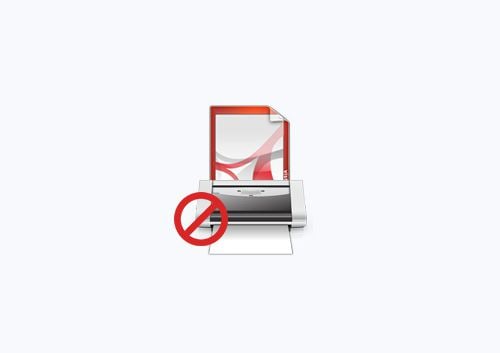
Quelle che abbiamo visto sono le problematiche più comuni legate alla stampa dei PDF. È evidente che sia davvero importante assicurarsi di utilizzare un software che permetta di eseguire quest’operazione senza difficoltà.
La Stampante di PDF Definitiva
PDFelement è uno dei programmi professionali più noti e usati per annotare, stampare, modificare e convertire i PDF sia su Windows che su Mac. L’aspetto migliore del programma è rappresentato dalla sua interfaccia semplice e intuitiva che rende l’uso del programma adatto anche agli utenti meno esperti.
PDFelement - Editor PDF basato sull'AI
Modifica, unisci, converti, comprimi e firma PDF in modo semplice.

La funzione di stampa di PDFelement è caratterizzata da una molteplicità di opzioni. È possibile impostare le dimensioni di pagina, scegliere se stampare su una o due facciate, determinare il numero di copie, scegliere l’orientamento e molto altro ancora.
Ma PDFelement permette di svolgere molte altre operazioni al di là della stampa. Usando questo programma è possibile evidenziare, sottolineare o barrare il testo, aggiungere commenti, note e disegni, nonché firmare moduli e modificare liberamente le immagini contenute nei PDF. Vediamo come usare questo programma per stampare i PDF.
Primo Passaggio: Apertura del PDF
Avviate PDFelement sul vostro computer e caricate il documento PDF che volte stampare. Per farlo, trascinatelo direttamente nel programma o cliccate sul pulsante “Apri File”.

Secondo Passaggio: Annotazione del PDF Prima della Stampa (Facoltativo)
PDFelement dispone di numerosi strumenti di annotazione, comodamente racchiusi nella scheda “Annotazione”. Tra questi strumenti troviamo evidenziazione, sottolineatura, barratura, ritaglio e copia del testo e molto altro. Selezionate lo strumento da usare e applicatelo ai vostri contenuti.

Terzo Passaggio: Stampa del PDF
Una volta modificato e annotato il PDF secondo le vostre esigenze, cliccate sul pulsante “File” dal menu in alto e selezionate la voce “Stampa”. Si aprirà una nuova schermata dalla quale potrete personalizzare le impostazioni relative alla stampa del vostro PDF. Configurate le opzioni in base alle vostre necessità e cliccate sul pulsante “Stampa” per stampare il PDF.

 100% sicuro | Senza pubblicità |
100% sicuro | Senza pubblicità |
Salvatore Marin
staff Editor